Microsoft Edge浏览器无法播放视频黑屏怎么解决 如何在Microsoft Edge浏览器上解决视频播放黑屏的问题
更新时间:2023-05-18 09:49:20作者:jiang
Microsoft Edge浏览器无法播放视频黑屏怎么解决,Microsoft Edge浏览器作为微软最新的一款浏览器,受到了很多用户的喜爱。然而有些用户在使用Edge浏览器观看视频时会遇到黑屏的问题,这对于使用浏览器观看视频的用户来说非常烦恼。那么如何解决Edge浏览器播放视频黑屏问题呢?下面我们来一起探讨。
edge浏览器看视频黑屏解决方法:
1、按下键盘上的win+r,打开运行界面,输入gpedit.msc。
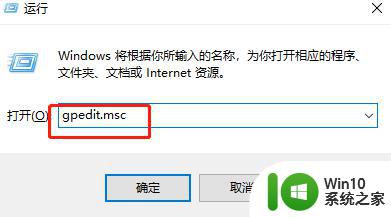
2、按次序打开管理模板,windows组件,Microsoft Edge。
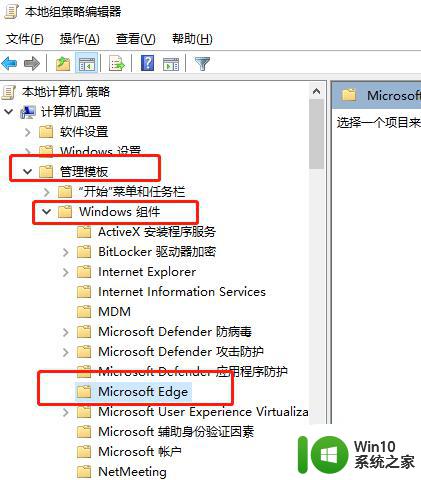
3、在右侧可以看到一个”配置Adobe Flash 即点即用“设置。
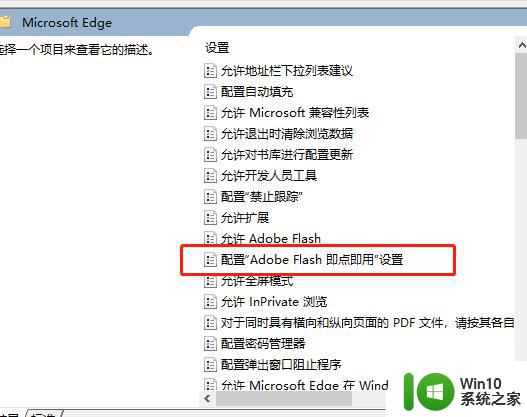
4、在打开的页面上选择“已启用”。
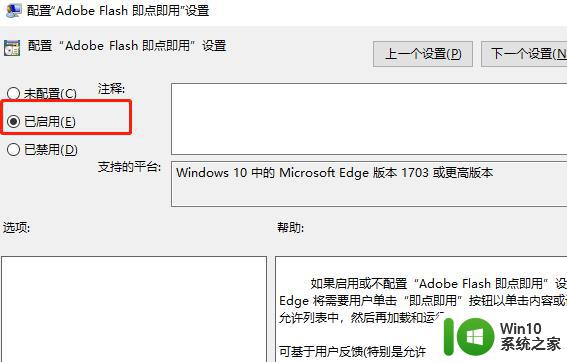
5、回到浏览器中,再次打开视频的时候就会看到一个提示:“选择以设置Adobe Flash”。
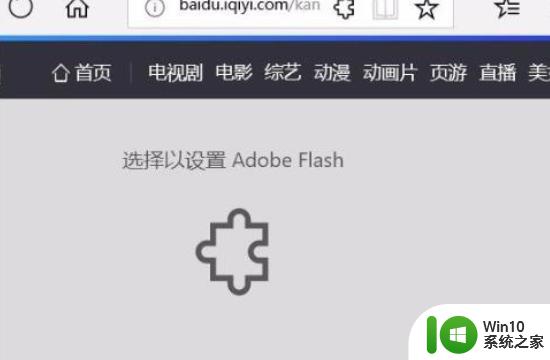
6、然后点击它,在跳出来的对话框中选择始终允许就可以了。
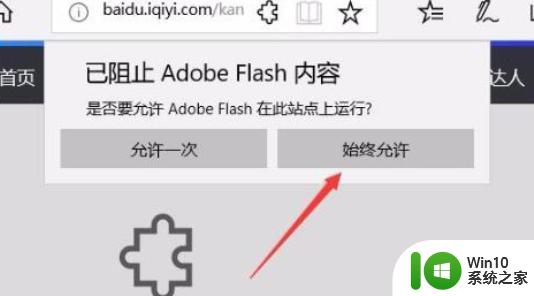
总的来说,Microsoft Edge浏览器无法播放视频黑屏可能是由浏览器设置问题、插件冲突或者视频文件本身损坏造成的。针对这些问题,我们可以先尝试清理浏览器缓存、更新浏览器版本、禁用有关插件等方法来解决。如果问题依旧存在,也可以考虑尝试使用其他浏览器或者检查视频文件本身的问题。希望这些方法能够帮助到大家!
Microsoft Edge浏览器无法播放视频黑屏怎么解决 如何在Microsoft Edge浏览器上解决视频播放黑屏的问题相关教程
- edge浏览器b站视频全屏播放卡顿解决方法 edge浏览器b站视频全屏播放卡顿
- edge浏览器看b站视频卡解决方法 edge浏览器播放B站视频卡顿怎么解决
- 播放视频时屏幕变黑屏 电脑看视频黑屏怎么解决
- edge浏览器看视频卡顿如何解决 edge浏览器播放视频卡顿怎么回事
- w8播放视屏黑屏修复方法 w8播放视频黑屏怎么处理
- win10自带的视频播放器无法播放视频怎么办 win10视频播放器不能放视频如何修复
- 谷歌浏览器打不开视频是怎么回事 chrome浏览器视频无法播放怎么办
- 网页倍速怎么设置 Microsoft Edge浏览器如何调节视频播放快慢
- 视频复制到U盘后无法播放怎么办 如何解决将视频拷贝到新U盘后无法播放的问题
- 谷歌浏览器无法播放flash怎么办 如何解决谷歌浏览器无法支持flash的问题
- windows好用的视频播放器 windows视频播放器哪个好
- 电脑打开网页视频无法播放视频的原因和解决方法 电脑打开网页视频无法播放视频怎么办
- U盘装机提示Error 15:File Not Found怎么解决 U盘装机Error 15怎么解决
- 无线网络手机能连上电脑连不上怎么办 无线网络手机连接电脑失败怎么解决
- 酷我音乐电脑版怎么取消边听歌变缓存 酷我音乐电脑版取消边听歌功能步骤
- 设置电脑ip提示出现了一个意外怎么解决 电脑IP设置出现意外怎么办
电脑教程推荐
- 1 w8系统运行程序提示msg:xxxx.exe–无法找到入口的解决方法 w8系统无法找到入口程序解决方法
- 2 雷电模拟器游戏中心打不开一直加载中怎么解决 雷电模拟器游戏中心无法打开怎么办
- 3 如何使用disk genius调整分区大小c盘 Disk Genius如何调整C盘分区大小
- 4 清除xp系统操作记录保护隐私安全的方法 如何清除Windows XP系统中的操作记录以保护隐私安全
- 5 u盘需要提供管理员权限才能复制到文件夹怎么办 u盘复制文件夹需要管理员权限
- 6 华硕P8H61-M PLUS主板bios设置u盘启动的步骤图解 华硕P8H61-M PLUS主板bios设置u盘启动方法步骤图解
- 7 无法打开这个应用请与你的系统管理员联系怎么办 应用打不开怎么处理
- 8 华擎主板设置bios的方法 华擎主板bios设置教程
- 9 笔记本无法正常启动您的电脑oxc0000001修复方法 笔记本电脑启动错误oxc0000001解决方法
- 10 U盘盘符不显示时打开U盘的技巧 U盘插入电脑后没反应怎么办
win10系统推荐
- 1 索尼笔记本ghost win10 64位原版正式版v2023.12
- 2 系统之家ghost win10 64位u盘家庭版v2023.12
- 3 电脑公司ghost win10 64位官方破解版v2023.12
- 4 系统之家windows10 64位原版安装版v2023.12
- 5 深度技术ghost win10 64位极速稳定版v2023.12
- 6 雨林木风ghost win10 64位专业旗舰版v2023.12
- 7 电脑公司ghost win10 32位正式装机版v2023.12
- 8 系统之家ghost win10 64位专业版原版下载v2023.12
- 9 深度技术ghost win10 32位最新旗舰版v2023.11
- 10 深度技术ghost win10 64位官方免激活版v2023.11